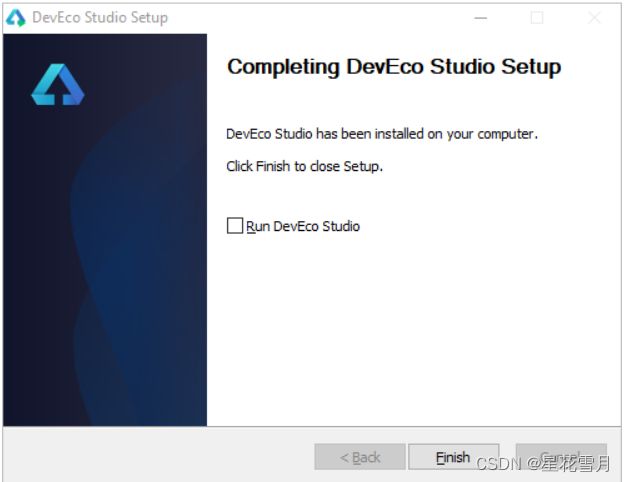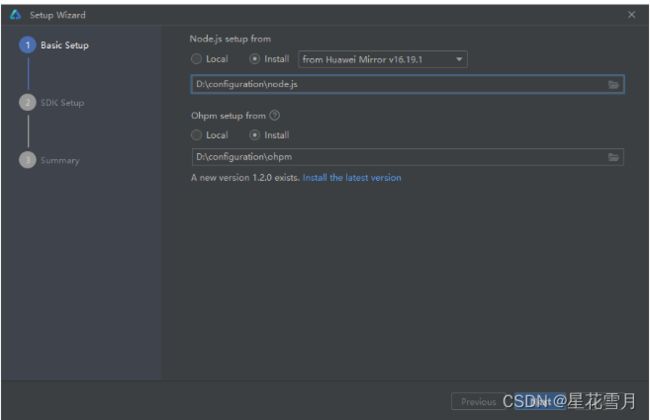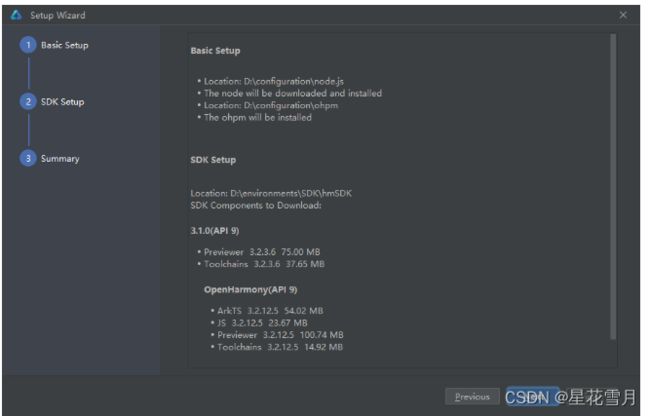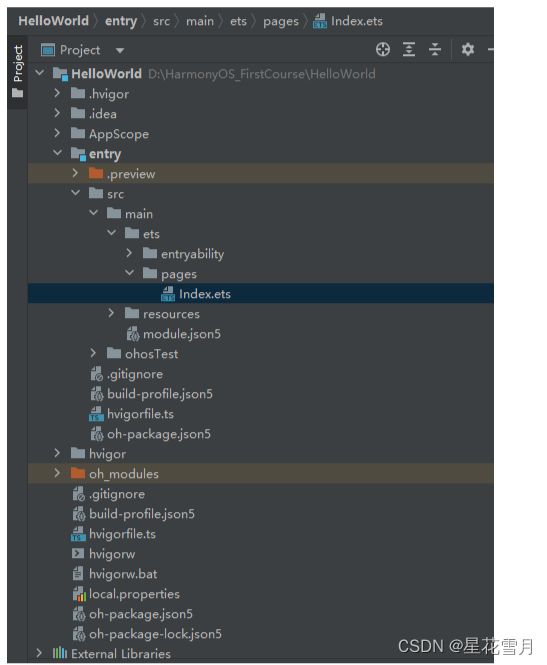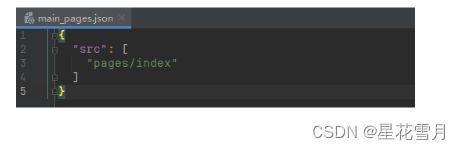鸿蒙-HormonyOS初始篇
提示:文章写完后,目录可以自动生成,如何生成可参考右边的帮助文档
文章目录
- 前言:
-
- Hormony
- 一、运行HelloWorld?
- 二、使用步骤
-
- 下载与安装DevEco Studio
- 配置环境
- 认识DevEco Studio界面
- 运行Hello World
- 总结
前言:
Hormony
提示:以下是本篇文章正文内容,下面案例可供参考
一、运行HelloWorld?
配置环境
创建项目
认识了解DevEco Studio界面
运行HelloWorld
了解基本工程目录
参考资料链接
二、使用步骤
下载与安装DevEco Studio
在HarmonyOS应用开发学习之前,需要进行一些准备工作,首先需要完成开发工具DevEco Studio的下载与安装以及环境配置。
DevEco Studio提供了Windows版本和Mac版本选择,可以根据操作系统选择对应的版本进行下载。

这里以Windows为例进行安装。
下载完成后,双击下载的“deveco-studio-xxxx.exe”,进入DevEco Studio安装向导,在如下界面选择安装路径,默认安装于“C:\Program Files”下,也可以单击“Browse…”指定其他安装路径,然后单击“Next”。
如下安装选项界面勾选DevEco Studio后,单击“Next”,直至安装完成。
配置环境
双击已安装的DevEco Studio快捷方式进入配置页面,IDE会进入配置向导,选择Agree,同意相应的条款,进入配置页。

进入DevEco Studio配置页面,首先需要进行基础配置,包括Node.js与Ohpm的安装路径设置,选择从华为镜像下载至合适的路径。
单击’Next’进入SDK配置,设置为合适的路径,

点击’Next’后会显示’SDK License Agreement’,阅读相关协议后,勾选’Accept’。

确认完成后,单击’Next’,进入下一步。
等待配置自动下载完成,完成后,单击’Finish’,IDE会进入欢迎页,我们也就成功配置好了开发环境。
准备工作完成后,接下来将进入DevEco Studio进行工程创建和运行。
创建项目
如果你是首次打开DevEco Studio,那么首先会进入欢迎页。
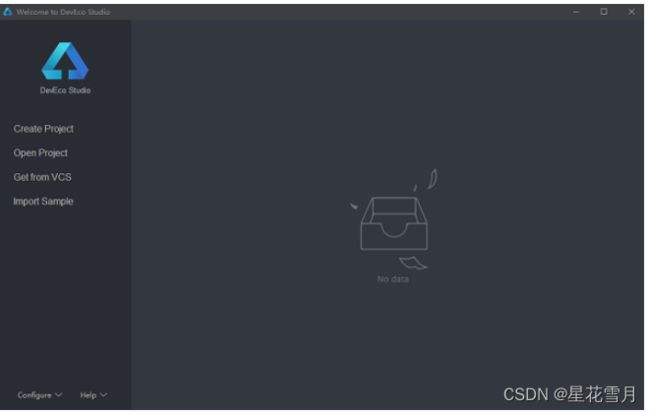
在欢迎页中单击Create Project,进入项目创建页面。

选择‘Application’,然后选择‘Empty Ability’,单击‘Next’进入工程配置页。

配置页中,详细信息如下:
Project name是开发者可以自行设置的项目名称,这里根据自己选择修改为自己项目名称。
Bundle name是包名称,默认情况下应用ID也会使用该名称,应用发布时对应的ID需要保持一致。
Save location为工程保存路径,建议用户自行设置相应位置。
Compile SDK是编译的API版本,这里默认选择API9。
Model选择Stage模型,其他保持默认即可。
然后单击“Finish”完成工程创建,等待工程同步完成。
认识DevEco Studio界面
进入IDE后,我们首先了解一下基础的界面。整个IDE的界面大致上可以分为四个部分,分别是代码编辑区、通知栏、工程目录区以及预览区。

代码编辑区
中间的是代码编辑区,你可以在这里修改你的代码,以及切换显示的文件。通过按住Ctrl加鼠标滚轮,可以实现界面的放大与缩小。
通知栏
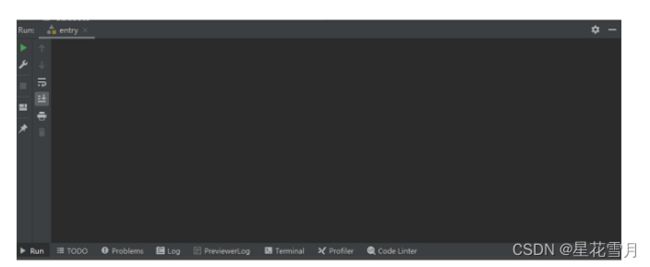
在编辑器底部有一行工具栏,主要介绍常用信息栏,其中Run是项目运行时的信息栏,Problems是当前工程错误与提醒信息栏,Terminal是命令行终端,在这里执行命令行操作,PreviewerLog是预览器日志输出栏,Log是模拟器和真机运行时的日志输出栏。在后续使用中会陆续接触。
预览区
单击右上角Previewer,可以预览相应的文件UI展示效果。

预览器提供了一些基本功能,包括旋转屏幕,切换显示设备及多设备预览等。单击旋转按钮,可以切换竖屏和横屏显示的效果。
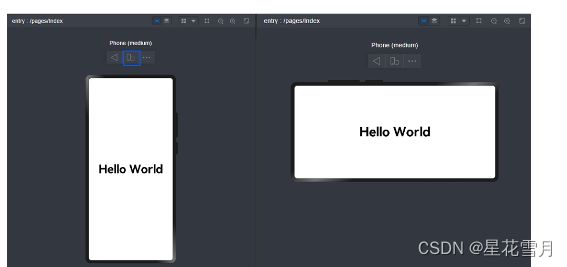
也可以单击如下列表按钮,切换显示的设备类型。弹出框内会显示Available Profiles,即可用的设备类型。

如单击Foldable切换设备,也可以单击旋转按钮切换Foldable的横竖屏显示模式。
打开Muti-profile preview开关,可以实现多个尺寸设备的实时预览。

单击预览器右上角组件预览按钮,可以进入组件预览界面。
组件预览模式可以预览当前组件对应的代码块。
点击相应组件,代码文件中会框选对应的组件代码部分,下方则对应当前组件的基本属性。
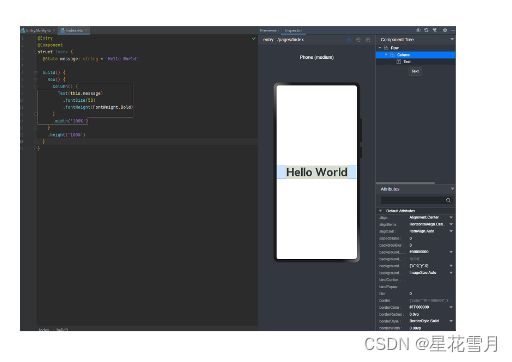
运行Hello World
IDE提供了本地模拟器供开发者使用,我们首先需要下载安装本地模拟器,然后进行运行工程。
选择Local Emulator,设置合适的Local Emulator Location存储地址,然后单击’+New Emulator’。

选择Huawei_Phone手机模拟器,单击’Next’,进入模拟器系统下载页。
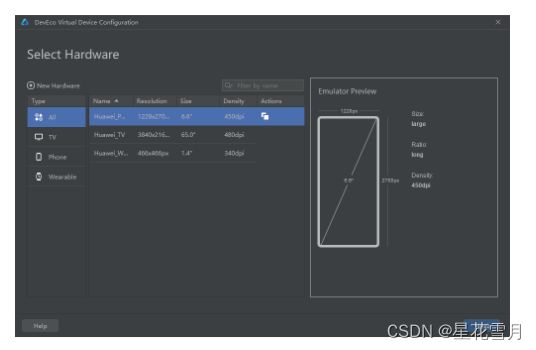
选择下载api9的系统镜像,然后单击’Next’,等待下载完成。

下载完成后,进行创建相应的手机模拟器,单击Finish完成创建。

下载完成后,在Local Emulator页面中会出现创建的手机模拟器,点击Actions按钮,就能够启动模拟器。
模拟器启动后,点击上方启动按钮,将Hello World工程运行到模拟器上。

IDE构建完成后,即可在模拟器上看到运行效果,我们也就完成了Hello World工程在模拟器上的运行。

了解基本工程目录
工程级目录
工程的目录结构如下。
其中详细如下:
AppScope中存放应用全局所需要的资源文件。
entry是应用的主模块,存放HarmonyOS应用的代码、资源等。
oh_modules是工程的依赖包,存放工程依赖的源文件。
build-profile.json5是工程级配置信息,包括签名、产品配置等。
hvigorfile.ts是工程级编译构建任务脚本,hvigor是基于任务管理机制实现的一款全新的自动化构建工具,主要提供任务注册编排,工程模型管理、配置管理等核心能力。
oh-package.json5是工程级依赖配置文件,用于记录引入包的配置信息。
在AppScope,其中有resources文件夹和配置文件app.json5。AppScope>resources>base中包含element和media两个文件夹,
其中element文件夹主要存放公共的字符串、布局文件等资源。
media存放全局公共的多媒体资源文件。

entry>src目录中主要包含总的main文件夹,单元测试目录ohosTest,以及模块级的配置文件。
main文件夹中,ets文件夹用于存放ets代码,resources文件存放模块内的多媒体及布局文件等,module.json5文件为模块的配置文件。
ohosTest是单元测试目录。
build-profile.json5是模块级配置信息,包括编译构建配置项。
hvigorfile.ts文件是模块级构建脚本。
oh-package.json5是模块级依赖配置信息文件。
进入src>main>ets目录中,其分为entryability、pages两个文件夹。
entryability存放ability文件,用于当前ability应用逻辑和生命周期管理。
pages存放UI界面相关代码文件,初始会生成一个Index页面。

resources目录下存放模块公共的多媒体、字符串及布局文件等资源,分别存放在element、media文件夹中。

app.json5
AppScope>app.json5是应用的全局的配置文件,用于存放应用公共的配置信息。
其中配置信息如下:
bundleName是包名。
vendor是应用程序供应商。
versionCode是用于区分应用版本。
versionName是版本号。
icon对应于应用的显示图标。
label是应用名。
module.json5
entry>src>main>module.json5是模块的配置文件,包含当前模块的配置信息。

其中module对应的是模块的配置信息,一个模块对应一个打包后的hap包,hap包全称是HarmonyOS Ability Package,其中包含了ability、第三方库、资源和配置文件。其具体属性及其描述可以参照下表1。
对于abilities中每一个ability的属性项,其描述信息如下表2。
main_pages.json
src/main/resources/base/profile/main_pages.json文件保存的是页面page的路径配置信息,所有需要进行路由跳转的page页面都要在这里进行配置。
参考链接
DevEco Studio下载与安装:DevEco Studio下载与安装
总结
内容不全,仅供参考,大家可以去官网查看详细的文档